首页 > 电脑教程
技术编辑搞定win7系统桌面ie浏览器图标不见了的设置方法
2021-06-14 18:46:18 电脑教程今天教大家一招关于win7系统桌面ie浏览器图标不见了的解决方法,近日一些用户反映win7系统桌面ie浏览器图标不见了这样一个现象,当我们遇到win7系统桌面ie浏览器图标不见了这种情况该怎么办呢?我们可以 在其他的系统盘里, 例如在C盘以外的盘,首先新建个文件夹,文件夹为取名为“Internet Explorer.{871C5380-42A0-1069-A2EA-08002B30309D}”,接着把它复制到桌面。桌面上的IE图标就回来了,此图标是电脑系统原本的IE图标,不是快捷方式下面跟随小编脚步看看win7系统桌面ie浏览器图标不见了详细的解决方法:
方法一、
在其他的系统盘里, 例如在C盘以外的盘,首先新建个文件夹,文件夹为取名为“Internet Explorer.{871C5380-42A0-1069-A2EA-08002B30309D}”,接着把它复制到桌面。桌面上的IE图标就回来了,此图标是电脑系统原本的IE图标,不是快捷方式。
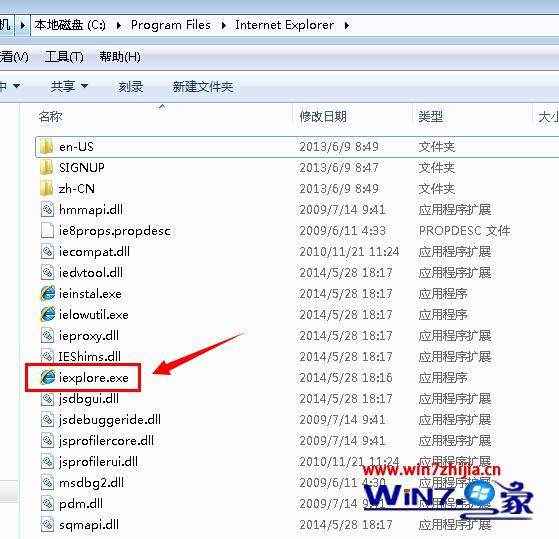
方法二、
首先打开“计算机”,然后点击工具栏里的“向上”,这样既可以看到窗口中有一个IE图标了,把这个图标拖放到桌面就行了;
方法三、
在win7系统任务栏上右击-——工具栏—--—桌面,此时任务栏上出现“桌面”的这一项,将其项下的IE图标拖到自己的桌面上即可。
上面就是深度技术win7系统桌面上的ie浏览器图标不见了如何解决的几种方法,有遇到这样问题的朋友们可以根据上面的方法进行解决吧,希望帮助到大家
关于win7系统桌面ie浏览器图标不见了的解决方法就给大家介绍到这边了,有碰到这样问题的用户们不妨可以按照上面的方法步骤来进行解决吧,希望这个小小的经验能够帮助大家不再烦恼!
相关教程推荐
- 2021-05-08 深度技术处理xp系统Ie浏览器复制网页内容总出现
- 2021-06-07 手把手为你处理xp系统彻底卸载Ie浏览器的恢复方
- 2021-05-22 小编为你细说xp系统Ie浏览器设置密码的操作教程
- 2021-06-07 大师细说xp系统Ie浏览器打不开的图文步骤
- 2021-06-09 教你xp系统Ie浏览器上锁的图文技巧
- 2021-06-08 大神教您xp系统使用Ie浏览器看视频没有声音的处
- 2021-06-07 大师搞定xp系统卸载Ie浏览器的还原方法
- 2021-05-24 雨风木林帮您xp系统禁止Ie浏览器访问特定网址的
- 2021-06-01 帮您xp系统打开Ie浏览器提示stack overflow at line:0的
- 2021-06-10 大神还原xp系统Ie浏览器打不开网页的操作方法